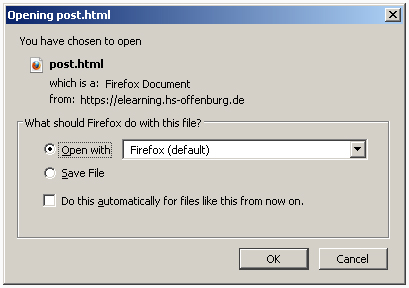Datei herunterladen: Unterschied zwischen den Versionen
Aus MoodleDocs
Keine Bearbeitungszusammenfassung |
|||
| Zeile 9: | Zeile 9: | ||
==Portfolio nutzen== | ==Portfolio nutzen== | ||
Sie können | Sie können Dateien, die an Forumsbeiträge angehängt sind oder als Aufgabeneinreichungen in Moodle hochgeladen wurden, herunterladen. | ||
'''Beispiel''': Forumsbeitrag | '''Beispiel''': Anhang zum Forumsbeitrag herunterladen | ||
*Im Forumsbeitrag in Moodle klicken Sie rechts | *Im Forumsbeitrag in Moodle klicken Sie rechts oben neben dem Dateianhang auf den grünen Pfeil. | ||
*Im Auswahlmenü ''Ziel auswählen'' wählen Sie das Portfolio ''Datei-Download'' und klicken auf den Button ''Weiter''. | *Im Auswahlmenü ''Ziel auswählen'' wählen Sie das Portfolio ''Datei-Download'' und klicken auf den Button ''Weiter''. | ||
*Wählen Sie das ''Export-Format'' für den Forumsbeitrag und klicken Sie dann auf den Button ''Weiter''. | *Wählen Sie das ''Export-Format'' für den Forumsbeitrag und klicken Sie dann auf den Button ''Weiter''. | ||
Version vom 12. Februar 2012, 14:10 Uhr
Das Portfolio Datei herunterladen ermöglicht es Nutzer/innen, Inhalte von Moodle-Aktivitäten auf ihren PC herunterzuladen.
Portfolio aktivieren
- Melden Sie sich als Administrator/in an.
- Auf der Seite Einstellungen > Website-Administration > Plugins > Portfolios > Portfolios verwalten wählen Sie im Auswahlmenü von Datei-Download die Option Verfügbar und sichtbar.
- Auf der Seite Einstellungen > Website-Administration > Plugins > Portfolios > Datei-Download können Sie dem Portfolio einen Namen geben (das ist aber nicht zwingend notwendig).
- Klicken Sie auf den Button Speichern.
Portfolio nutzen
Sie können Dateien, die an Forumsbeiträge angehängt sind oder als Aufgabeneinreichungen in Moodle hochgeladen wurden, herunterladen.
Beispiel: Anhang zum Forumsbeitrag herunterladen
- Im Forumsbeitrag in Moodle klicken Sie rechts oben neben dem Dateianhang auf den grünen Pfeil.
- Im Auswahlmenü Ziel auswählen wählen Sie das Portfolio Datei-Download und klicken auf den Button Weiter.
- Wählen Sie das Export-Format für den Forumsbeitrag und klicken Sie dann auf den Button Weiter.
- Bestätigen Sie den Export, indem Sie auf Weiter klicken.
- Es erscheint ein Fenster, in dem Sie auswählen können, die erzeugte Export-Datei zu speichern.